Kako popraviti, da Spotify ne posodablja podcastov
Mobilni Spotify Windows 11 Junak Android / / July 05, 2023

Objavljeno
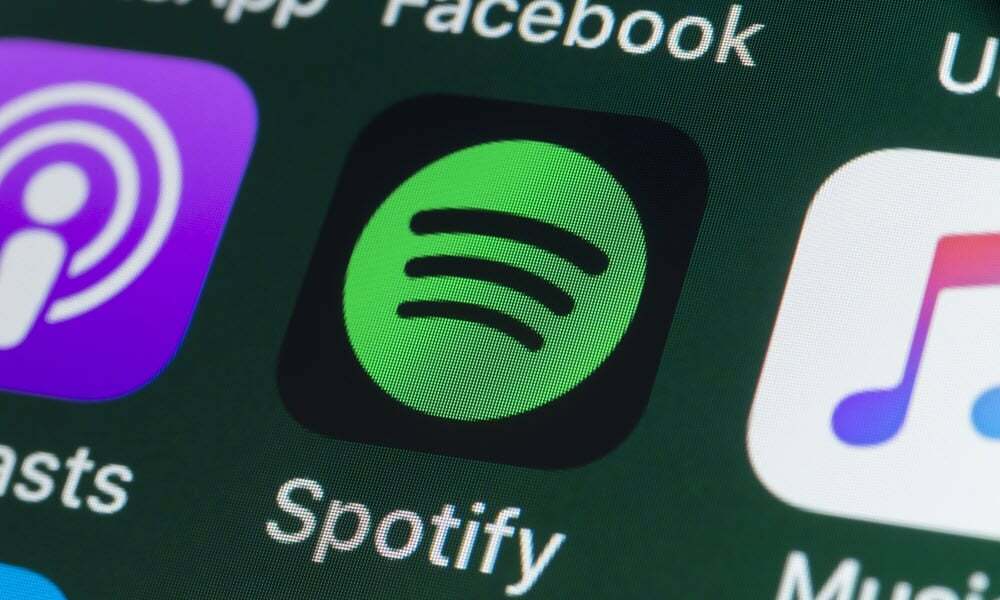
Spotify ni samo za glasbo, saj lahko poslušate tudi podcaste. Če Spotify ne posodablja vaših podcastov, to popravite s tem vodnikom.
Poleg glasbe, podcasti so priljubljena možnost na Spotifyju, z nekaterimi oddajami, ki so ekskluzivne za platformo. Ko pa se podcasti ne posodabljajo, je to lahko frustrirajuće – želeli boste popraviti, da Spotify ne posodablja podcastov.
Ne glede na to, ali poslušate iz računalnika ali mobilne naprave, obstajajo enostavni načini za odpravo težave, ko se podcasti ne posodabljajo. Morda boste imeli težave s čakalno vrsto podcastov, brez nalaganja, napakami pri predvajanju ali zvok se ustavi sredi toka.
V tem priročniku vam bomo pokazali nekaj rešitev, ki jih lahko uporabite za redno posodabljanje svojih podcastov.
Ponovno zaženite računalnik
Če redko znova zaženete sistem in imate nekaj dni delovanja, napake aplikacij lahko odpravite tako, da počistite pomnilnik naprave, odstranjevanje začasnih datotek, in ponovni zagon aplikacij, da Spotify spet deluje.
Vse to je mogoče storiti z ponovni zagon računalnika ali ponovni zagon sistema Mac ali Linux.

Ko znova zaženete računalnik, zaženite Spotify in preverite, ali se vaši podcasti posodabljajo ali so že posodobljeni.
Počistite datoteke predpomnilnika Spotify
Aplikacija Spotify na namizju ali telefonu bo sčasoma zbirala predpomnilnik, kar je namenjeno izboljšanju delovanja. Če pa postane prevelik ali poškodovan, lahko povzroči težave s posodobitvami podcastov.
Dobra novica je, da lahko počistite datoteke predpomnilnika Spotify v namiznih ali mobilnih aplikacijah.
Kako počistiti predpomnilniške datoteke Spotify v računalniku ali Macu
Če želite počistiti datoteke predpomnilnika Spotify v računalniku PC ali Mac:
- Zaženite Aplikacija Spotify na namizju.
- Kliknite svoje ikona profila v zgornjem desnem kotu in izberite nastavitve iz menija.
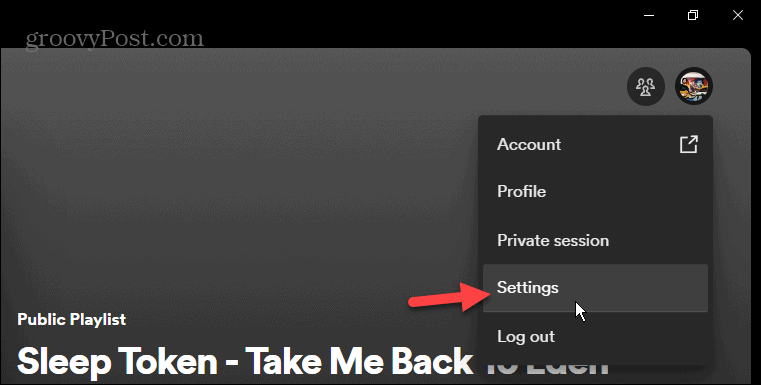
- Pomaknite se navzdol do Shranjevanje in kliknite na Počisti predpomnilnik gumb.
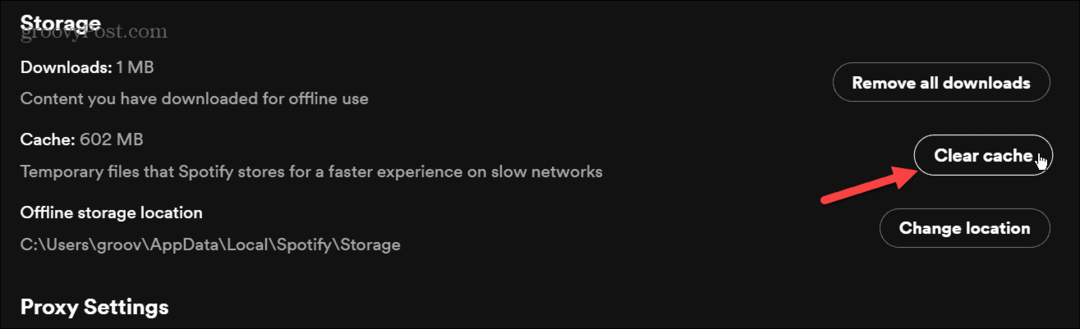
- Kliknite zeleno Počisti predpomnilnik ko se prikaže potrditveno sporočilo.
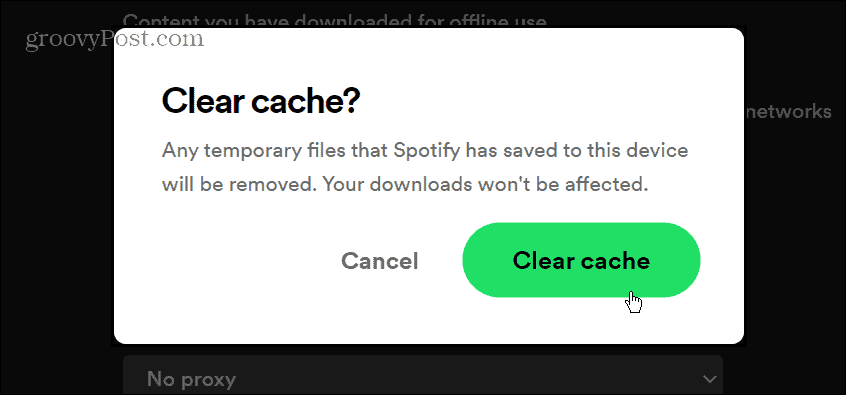
Kako počistiti predpomnilniške datoteke Spotify v mobilni napravi
Edini način za brisanje datotek predpomnilnika Spotify v iPhonu je odstranitev in ponovna namestitev aplikacije. Če uporabljate Android, lahko počistite predpomnilnik aplikacije prek menija z nastavitvami v aplikaciji Spotify.
Če želite počistiti datoteke predpomnilnika Spotify v sistemu Android:
- Tapnite nastavitve ikono na domačem zaslonu.
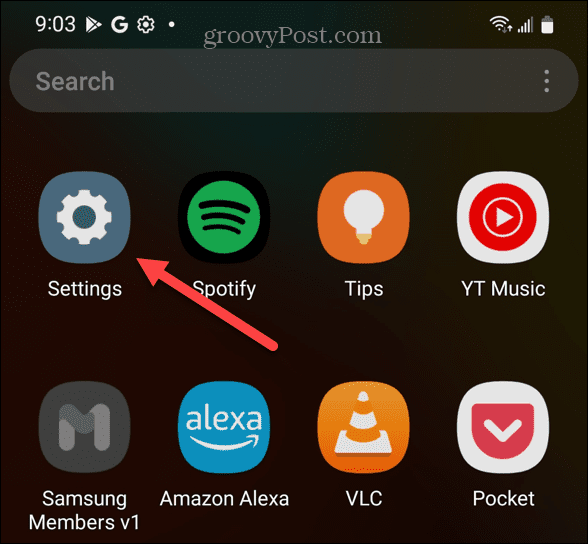
- Povlecite navzdol in tapnite Aplikacije ali Aplikacije in obvestila na vaši napravi.
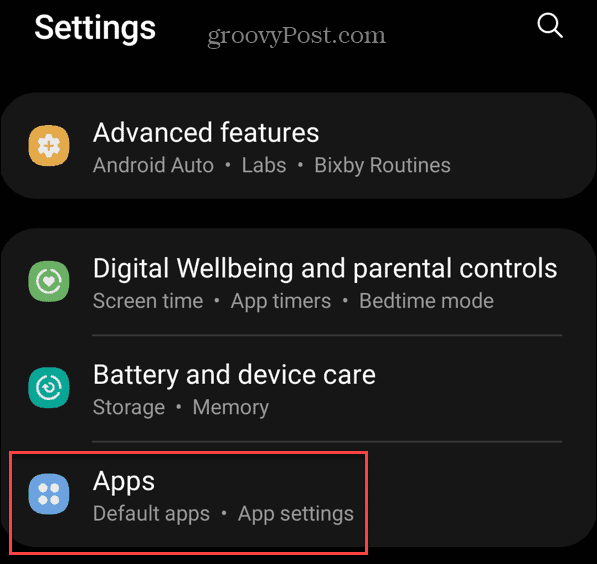
- Išči Spotify v zgornjem iskalnem polju in se ga dotaknite.
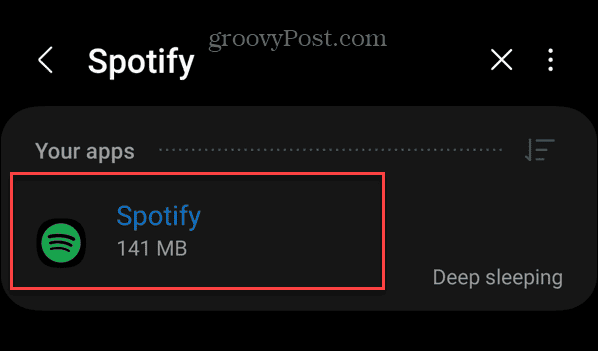
- Povlecite navzdol in tapnite Shranjevanje možnost.
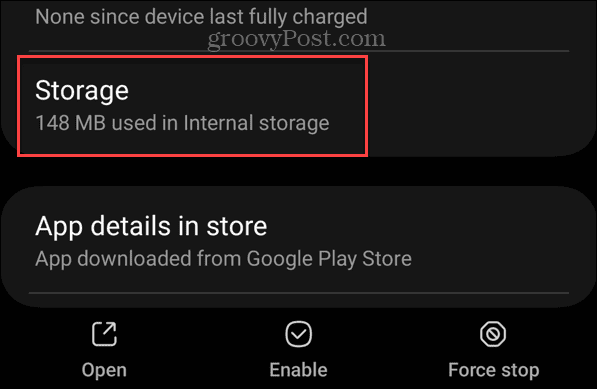
- Tapnite Počisti predpomnilnik ikona blizu dna zaslona.
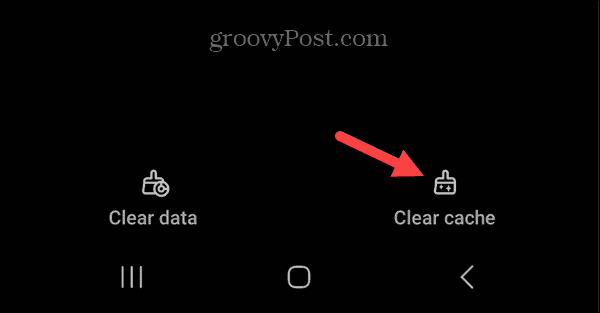
Posodobite aplikacijo Spotify
Drugi razlog, zakaj se vaši podcasti ne posodabljajo na Spotifyju, je, da je aplikacija zastarela in potrebuje posodobitev. Posodobitve vključujejo popravke napak, ki bi lahko motile pravilno posodabljanje podcastov.
Posodobite Spotify v mobilni napravi
Vaše mobilne naprave običajno dobro posodabljajo aplikacije v ozadju. Če imate možnost onemogočeno ali želite zagotoviti, da imate najnovejšo različico, se morate prepričati, da ročno posodobite Spotify.
V sistemu Android sledite korakom za ročno posodobite aplikacije v napravah Android. Če ste uporabnik Appla, lahko ročno posodobite aplikacije v sistemu iOS namesto tega.
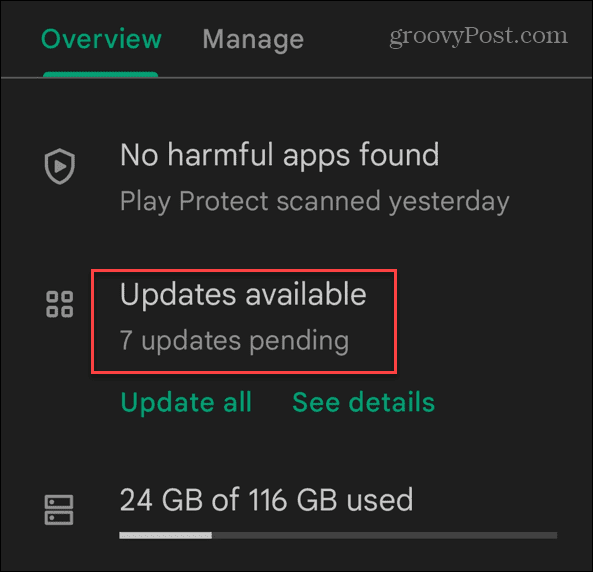
Posodobite Spotify v računalniku PC ali Mac
Če ste uporabnik osebnega računalnika ali Maca in imate namizno aplikacijo, a modra pika se prikaže v zgornjem desnem kotu poleg vašega uporabniškega imena. Kliknite svoje uporabniško ime in kliknite Posodobitev je na voljo > Znova zaženi zdaj iz menija.
Če uporabljate različico storitve Spotify iz trgovine Microsoft Store, odprite Microsoft Store aplikacijo, kliknite Knjižnica v spodnjem levem kotu in kliknite Pridobite posodobitve gumb. Pomaknite se navzdol po seznamu in kliknite Nadgradnja gumb zraven Spotify.
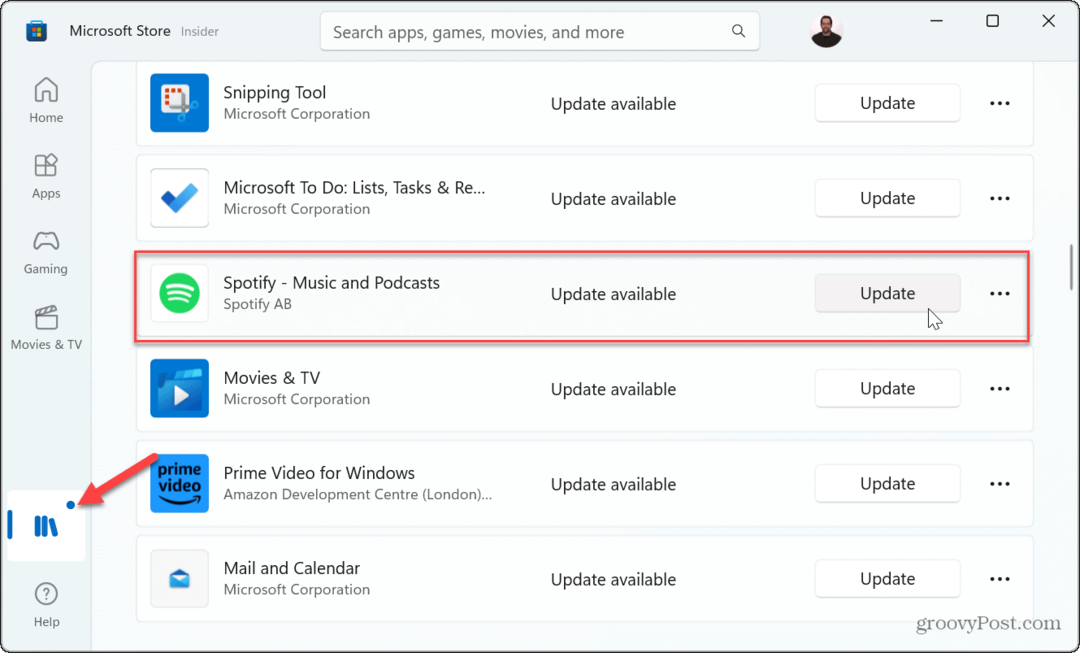
Omogoči osveževanje aplikacij v ozadju na iPhoneu
The bosvežitev aplikacije v ozadju možnost na iPhonih posodobi podatke aplikacije, medtem ko se izvaja v ozadju. To Spotifyju omogoča posodabljanje in prenos podcastov med uporabo drugih aplikacij v telefonu.
Če ni vklopljen, bo preprečil posodabljanje podcastov.
Če želite v iPhonu omogočiti osveževanje aplikacij v ozadju:
- Odprto nastavitve z začetnega zaslona iPhone.
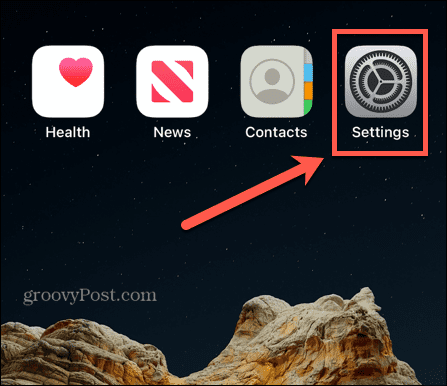
- Povlecite navzdol po naslednjem seznamu in tapnite Spotify.
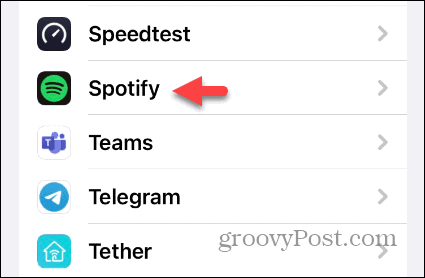
- Preklopite na Osvežitev aplikacije v ozadju stikalo, če ni omogočeno.
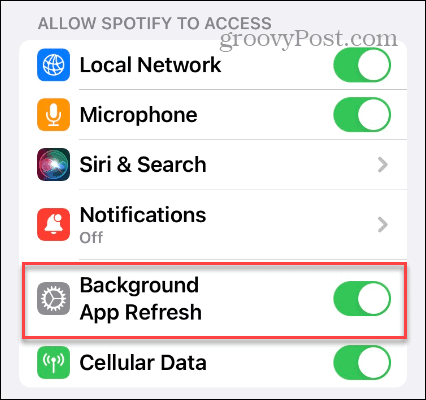
Preverite podatke v ozadju v sistemu Android
Uporabniki Androida imajo obliko osveževanja aplikacij v ozadju, imenovano podatke o ozadju. Tako kot iPhone se tudi vaši podcasti na Spotifyju morda ne bodo samodejno posodobili, če je izklopljen.
Če želite omogočiti podatke v ozadju Spotify v sistemu Android:
- Odprto nastavitve.
- Izberite Aplikacije ali Aplikacije in obvestila.
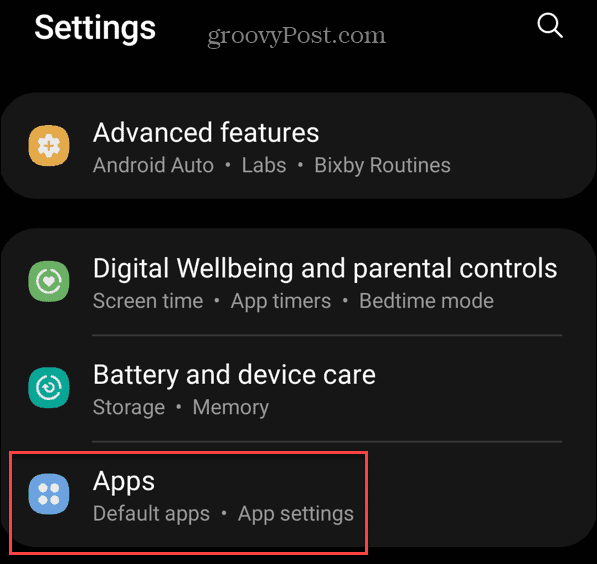
- Išči Spotify in ga tapnite.
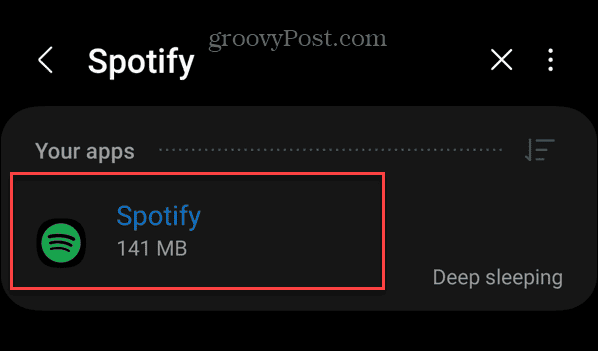
- Izberite Mobilni podatki in Wi-Fi.
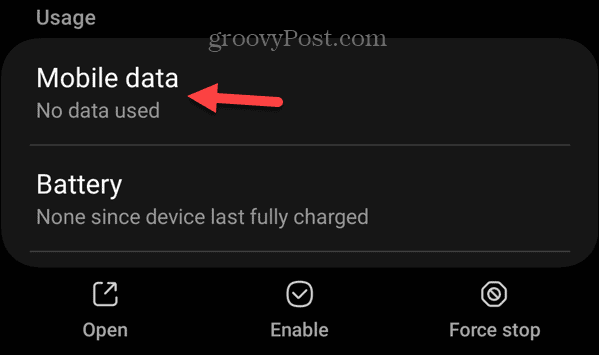
- Preklopite na Dovoli uporabo podatkov v ozadju gumb.
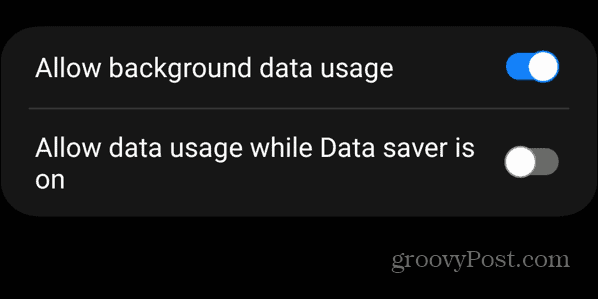
Preverite nastavitve varčevanja s podatki
Spotify ima nastavitve za zmanjšanje porabe podatkov pri gledanju video podcastov v aplikaciji. Lahko pa povzroči, da se vaši podcasti ne posodabljajo pravilno, zlasti če se zanašate na mobilne podatke.
Če želite preveriti nastavitve varčevanja s podatki v storitvi Spotify:
- Zaženite Aplikacija Spotify in tapnite domov gumb v spodnjem levem kotu.
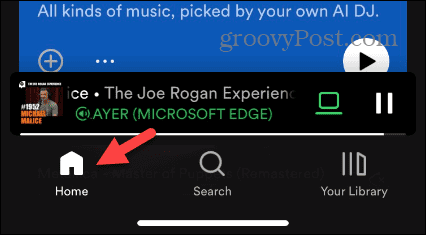
- Tapnite nastavitve (ikona zobnika) v zgornjem desnem kotu.
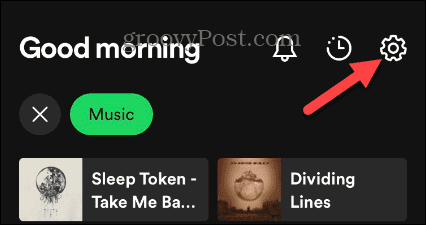
- Izberite Varčevanje s podatki možnost s seznama.
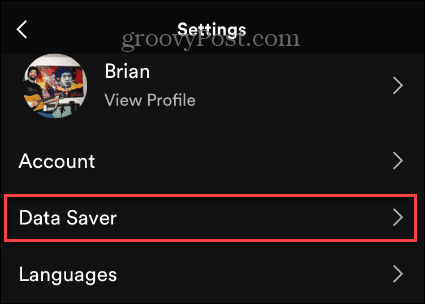
- Izklopite Varčevanje s podatki in Samo zvočni podcasti možnosti za onemogočanje nastavitev.
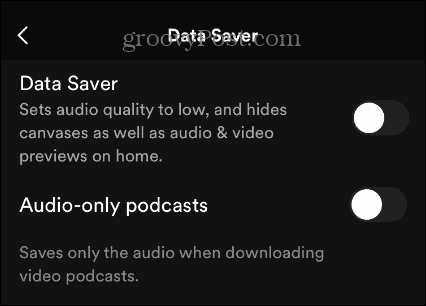
Preverite svojo internetno povezavo
Če Spotify ne posodablja podcastov, je težava lahko preprosta težava s povezljivostjo. Prepričajte se, da so v telefonu omogočeni mobilni podatki in podatki Wi-Fi. Če se čez dan povežete z več omrežji Wi-Fi, lahko konfigurirate Android za samodejno povezavo z Wi-Fi.
Če niste prepričani o geslu za omrežje, preverite, kako poiščite geslo za Wi-Fi v sistemu Android. In če uporabljate iPhone, zagotovite, da sta omogočeni mobilna povezljivost in povezljivost Wi-Fi. Tako kot Android, če se povežete z več omrežji, se poučite o ogledovanju shranjena gesla za Wi-Fi na vaš iPhone.
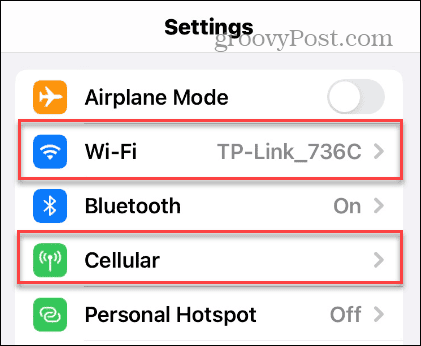
Na namizju preverite, ali ste priključeni ali povezani z brezžičnim omrežjem. Če potrebujete gesla, lahko si oglejte gesla za Wi-Fi na vašem Macu, ali lahko najdejo lastniki osebnih računalnikov Gesla za omrežje Wi-Fi v sistemu Windows 11.
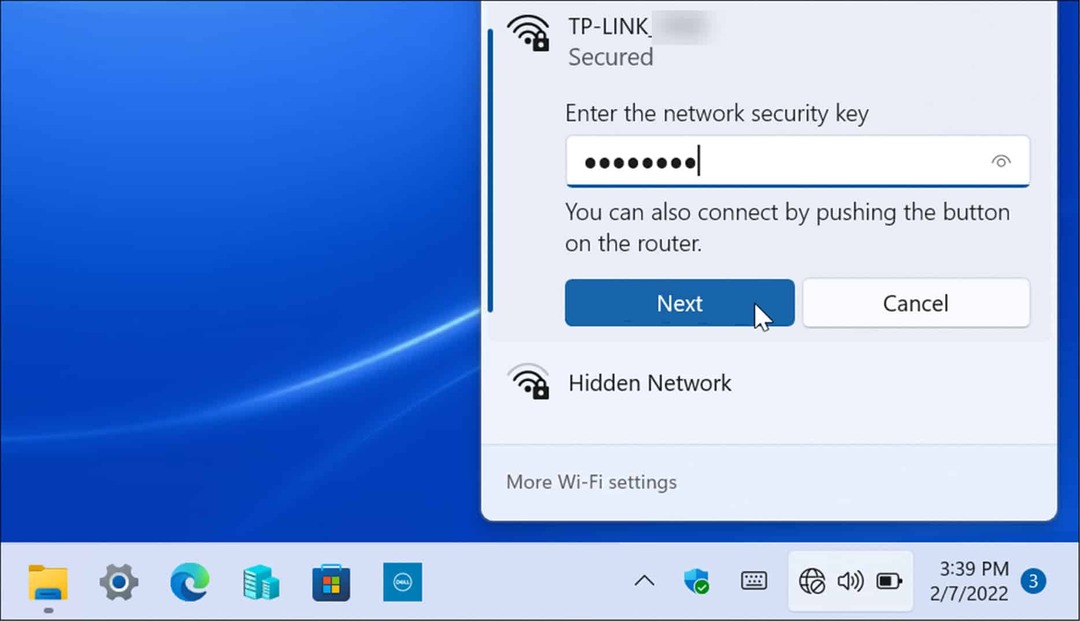
Če ne morete vzpostaviti povezave, lahko uporabite standardne korake za odpravljanje težav, kot je ponovni zagon sistema Windows, vklop in izklop usmerjevalnika in/ali modema ter ponastavitev omrežnih nastavitev.
Ko vzpostavite povezavo, zagotovite hitrost, ki jo plačujete, tako da izvedete preizkus hitrosti. Najbolj priljubljena storitev je SpeedTest.net, lahko pa uporabite tudi Netflixov Fast.com da preizkusite svojo hitrost prenosa in nalaganja.
Popravite ali ponastavite Spotify v sistemu Windows 11
Aplikacijo Spotify v sistemu Windows 11 lahko ponastavite ali popravite, da popravite, da se podcasti ne posodabljajo.
Če želite popraviti ali ponastaviti Spotify v sistemu Windows:
- Pritisnite Tipka Windows + I odpreti nastavitve.
- Izberite Aplikacije iz levega stolpca in kliknite Nameščene aplikacije na desni.
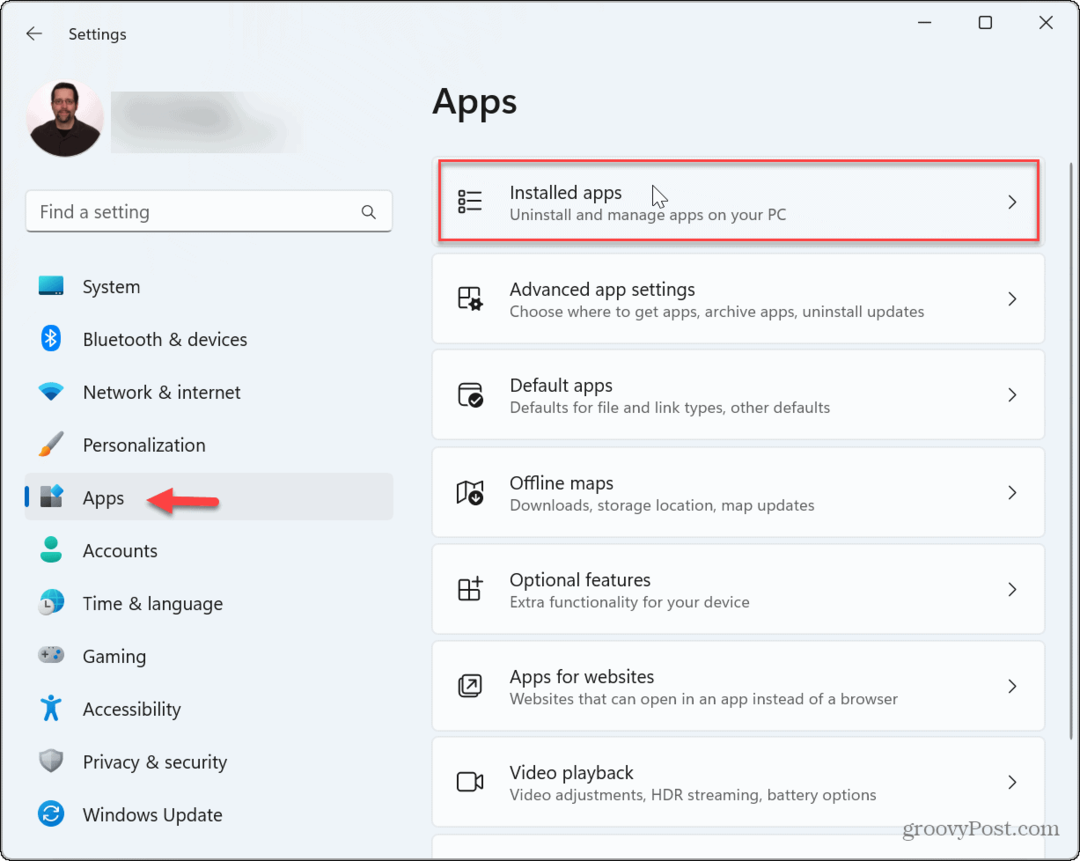
- Išči Spotify, kliknite na tri pike in izberite Napredne možnosti iz menija.
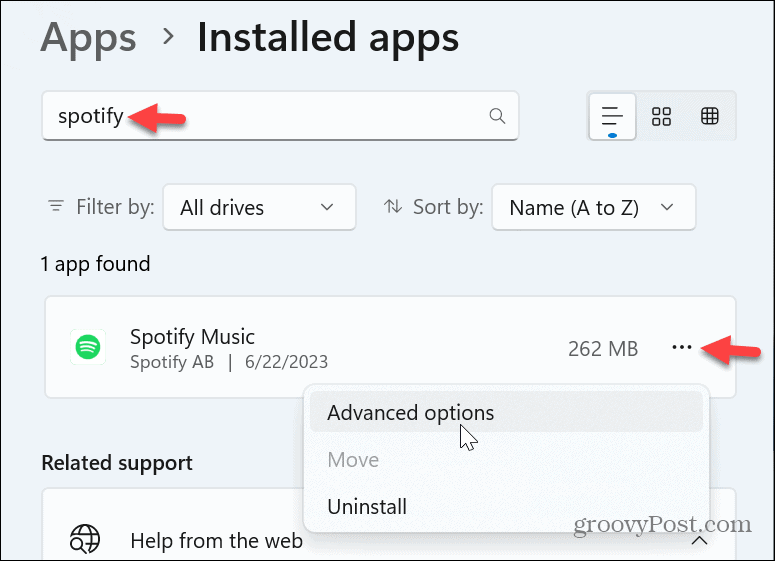
- Pomaknite se navzdol do razdelka Ponastavi v meniju in kliknite Popravilo gumb.
- Če popravilo ni odpravilo težave, kliknite Ponastaviti gumb.
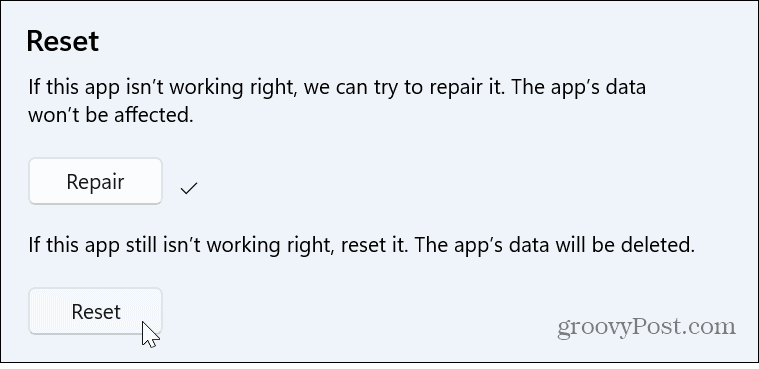
- Zapri iz nastavitve, znova zaženite Aplikacija Spotifyin preverite, ali se vaši podcasti posodabljajo.
Uživajte v podcastih in glasbi s prijatelji na Spotify
Če se podcasti, na katere ste naročeni, ne posodabljajo, bi morale zgornje možnosti delovati. Upoštevajte, da lahko kot končno možnost znova namestite Spotify – le ne pozabite, da morate pozneje znova prenesti svoje poddaje. Vedno se lahko obrnete Podpora za Spotify za dodatno pomoč.
Na Spotifyju boste morda morali odpraviti še druge težave. Na primer, lahko popravite Spotify Shuffle ne deluje ali popraviti koda napake 30 na Spotify. Druga nadloga, ki jo lahko dobite pri delu, je, ko Spotify ne more predvajati trenutne pesmi.
Vendar ni vse slabo. Oglejte si te Nasveti in triki za iskanje po Spotify da bi dobili več od storitve. Če pomotoma odstranite pomemben seznam predvajanja, se naučite, kako to storiti obnovite izbrisane sezname predvajanja na Spotify. In če želite poslušati glasbo s prijatelji, lahko predvajajte Spotify na Discordu.
